电脑去掉右下角拼字的方法 如何去掉电脑右下角的拼字
更新时间:2023-03-30 15:43:36作者:zheng
我们在使用电脑的时候经常会使用到输入法,而右下角任务栏中有一个拼字,这就是输入法开启的图标,但是有些用户为了让自己的任务栏更加简洁,想要把右下角的拼字去掉,但是又不知道该如何操作,今天小编就教大家电脑去掉右下角拼字的方法,操作很简单,跟着小编一起来操作吧。
方法如下:
1.首先打开系统的主页设置找到区域和语言的设置。
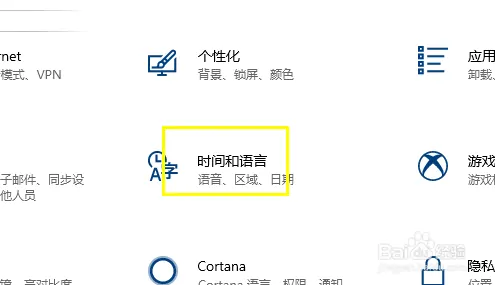
2.找到之后我们依次点击下面的一个语言设置。
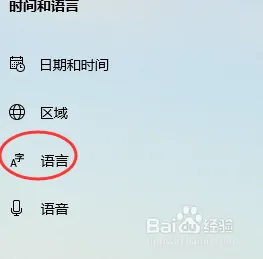
3.在语言设置的右边属性面板依次会看到一个键盘输入设置,根据下图提示点击进入。
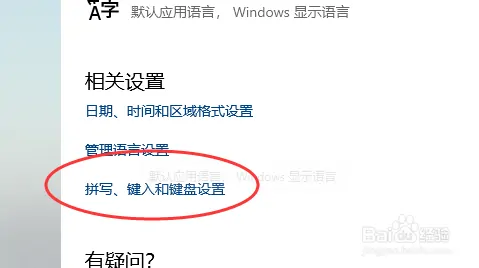
4.进入之后我们依次找到键盘的高级设置。
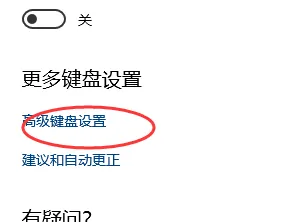
5.在键盘的高级设置下可以看到有一个使用桌面语言栏的勾选。
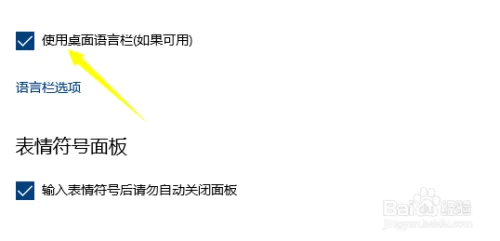
6.去掉这个勾选就可以看到我们右下角的拼字也就消失了。
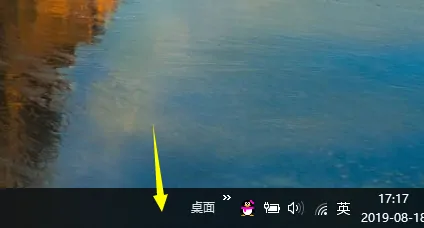
以上就是关于电脑去掉右下角拼字的方法的全部内容,还有不懂得用户就可以根据小编的方法来操作吧,希望能够帮助到大家。
电脑去掉右下角拼字的方法 如何去掉电脑右下角的拼字相关教程
- 文档里的红色波浪线怎么去掉 怎么去掉文字下面的红色波浪线
- 怎么去掉软件右下角的盾牌 电脑软件右下角盾牌如何去掉
- 电脑如何把软件右下角盾牌去掉 电脑软件右下角盾牌怎么去掉
- 电脑右下角旗子图标怎么去掉 电脑右下角出现一个旗子图标如何取消
- 怎么把激活windows的字样去掉 取消电脑桌面激活windows字样的两种方法
- 怎么去除快捷图标右下角的盾牌 电脑软件右下角盾牌如何取消
- 怎么永远的除去电脑右下角弹出来的广告 如何去掉电脑右下角弹出来的广告
- 猎豹浏览器右下角广告怎么关闭 猎豹浏览器总是弹出广告如何去掉
- 激活windows转到设置以激活怎么去掉 如何去掉激活windows转到设置以激活
- 腾讯视频怎么去除右上角水印 怎么去除视频右上角的腾讯视频
- 电脑无法播放mp4视频怎么办 电脑播放不了mp4格式视频如何解决
- 电脑文件如何彻底删除干净 电脑怎样彻底删除文件
- 电脑文件如何传到手机上面 怎么将电脑上的文件传到手机
- 电脑嗡嗡响声音很大怎么办 音箱电流声怎么消除嗡嗡声
- 电脑我的世界怎么下载?我的世界电脑版下载教程
- 电脑无法打开网页但是网络能用怎么回事 电脑有网但是打不开网页如何解决
电脑常见问题推荐
- 1 b660支持多少内存频率 b660主板支持内存频率多少
- 2 alt+tab不能直接切换怎么办 Alt+Tab不能正常切换窗口如何解决
- 3 vep格式用什么播放器 vep格式视频文件用什么软件打开
- 4 cad2022安装激活教程 cad2022如何安装并激活
- 5 电脑蓝屏无法正常启动怎么恢复?电脑蓝屏不能正常启动如何解决
- 6 nvidia geforce exerience出错怎么办 英伟达geforce experience错误代码如何解决
- 7 电脑为什么会自动安装一些垃圾软件 如何防止电脑自动安装流氓软件
- 8 creo3.0安装教程 creo3.0如何安装
- 9 cad左键选择不是矩形怎么办 CAD选择框不是矩形的解决方法
- 10 spooler服务自动关闭怎么办 Print Spooler服务总是自动停止如何处理
